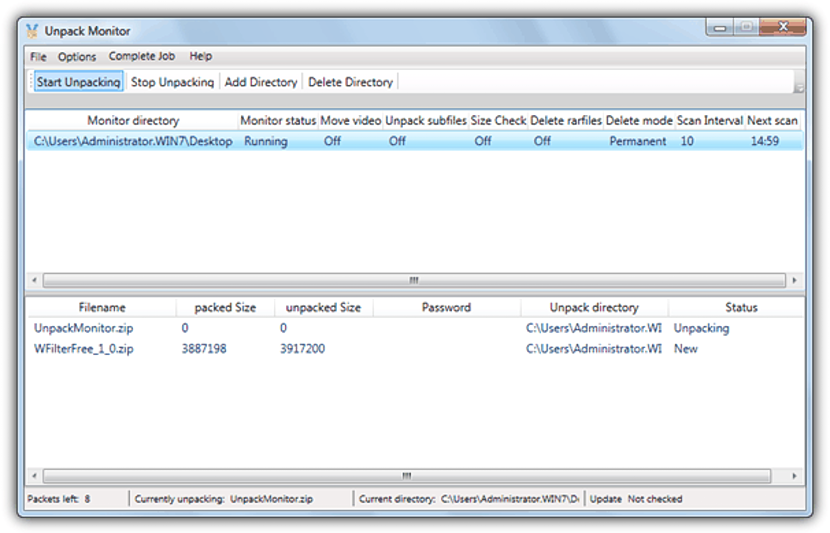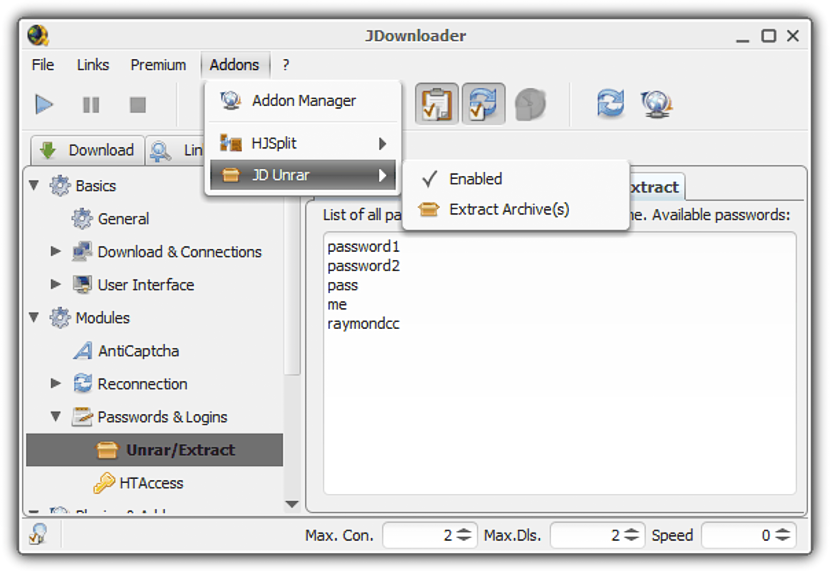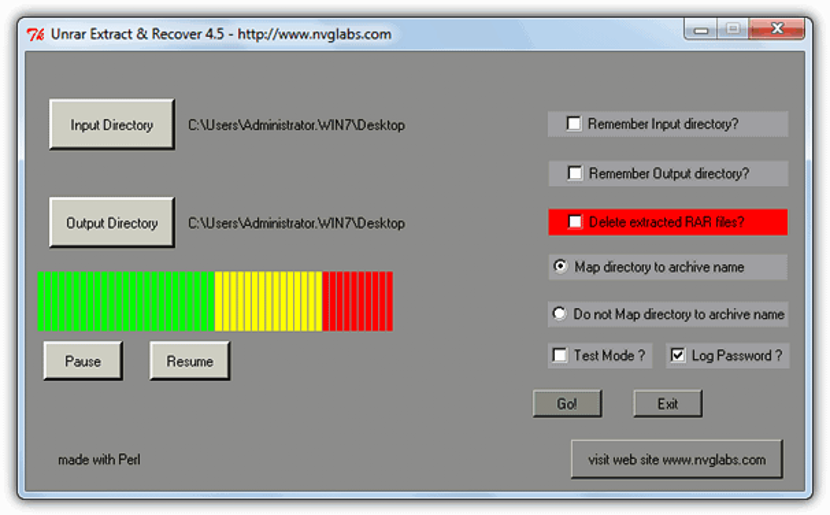Denne oppgaven kan være nødvendig av de menneskene som er vant til å laste ned et stort antall filer av forskjellige slag fra Internett, der folk som har lagt ut dem vanligvis deler dem i flere deler slik at de kan lastes ned gradvis. Dessverre kommer disse filtypene vanligvis med et bestemt passord, som må legges inn i hver av delene og delene som er en del av hele filen.
For at du må unngå å måtte skrive passordet som løser ut hver av disse delene og bitene i hvert øyeblikk, foreslår vi nedenfor noen verktøy du kan bruke med det målet, det vil si at du bare trenger å sette den nøkkelen for en gang og la det foreslåtte verktøyet, handle automatisk med andre filer.
Konvensjonelle alternativer for å pakke ut filer med passord
Uten tvil er et av de beste alternativene å utføre denne oppgaven med Winrar blant mange andre, som har muligheten til å hjelpe oss med å trekke ut alt innholdet i en komprimert fil som et passord er plassert til. Hvis du skal bruke dette verktøyet, må du nødvendigvis ha alle de nedlastede filene på ett sted (mappe eller katalog), og du bør prøve å pakke ut den første på listen. Når passordet blir bedt om, må du skrive det i det respektive rommet, så resten av filene lenkes automatisk. De fleste av filene godtar denne typen prosedyrer, selv om det også er noen brukere som har ønsket å komplisere ting ved å kreve at dette passordet skrives for hver av delene og delene som utgjør hele den generelle filen.
1. Pakk ut skjermen
Vårt første alternativ har funksjoner som går utover muligheten for dekomprimerer en fil som er delt inn i flere deler og den har et passord. Etter at du har importert hver av delene og delene i grensesnittet til dette verktøyet, må du definere det respektive passordet.
Du kan be om at den resulterende filen skal kjøres umiddelbart (for eksempel i tilfelle du er installatør), lastes opp til en ftp-server eller kopieres til en bestemt mappe. Kompatibiliteten er flere, siden dette verktøyet kan fungere uten problemer med de av 7Z, RAR, ZIP, ISO, tjære og gzip-typene.
2.JNedlaster
Dette er en annen interessant Java-basert verktøy, som har muligheten til å hjelpe deg med å laste ned filene fra hvilken som helst server der de er. Innenfor konfigurasjonen av dette verktøyet må du skriv passordet som vil hjelpe deg med å trekke ut innholdet automatisk.
På denne måten, hvis du har bestilt dette verktøyet for å laste ned omtrent 100 filer (med passord inkludert), trenger du bare å forlate datamaskinen helt for senere å se resultatet av nevnte ekstraksjon. Fordi verktøyet fungerer med Java, kan du bruke det på Windows, Linux eller Mac.
3. Pakk ut nå
Enkelhet er en del av grensesnittet til dette verktøyet, der du bare må velg filer du tidligere har lastet ned til den personlige datamaskinen og dra dem til grensesnittet; senere må du gå til konfigurasjonen for å definere passordet som vil hjelpe deg med å automatisk pakke ut alle disse innebygde filene.
Den viktigste bekvemmeligheten ved å bruke den er basert på kompatibiliteten med mer enn 40 typer komprimerte filer, og er en funksjon som svært få verktøy med lignende egenskaper kan ha.
4. Unrar pakke ut og gjenopprette
Med dette verktøyet trenger du bare å definere katalogen der alle de komprimerte filene er (med passord) og også mappen du vil bruke som utdata.
Det eneste problemet er i kompatibiliteten, fordi «Unrar pakke ut og gjenopprette» fungerer bare med RAR-filer; Noen av disse fire alternativene som vi har nevnt, kan være til stor hjelp for deg hvis du er en av dem som laster ned filer med filer fra nettet, som muligens vil bli beskyttet med et passord som vanligvis blir gitt av administratoren av nettstedet. som har spredt seg.